Trong thế giới kỹ thuật số ngày nay, email không chỉ là công cụ giao tiếp mà còn là chìa khóa mở ra nhiều tài khoản trực tuyến quan trọng khác. Việc không chủ động bảo vệ địa chỉ email của bạn có thể tạo ra một “cánh cửa mở” quá hấp dẫn đối với tin tặc. May mắn thay, chỉ cần bật một vài cài đặt đơn giản và thực hiện các thói quen tốt, bạn hoàn toàn có thể tăng cường bảo mật email, giữ chúng an toàn và tránh xa tầm tay của những kẻ xấu. Dưới đây là 6 bước thiết yếu để bảo vệ email khỏi bị hack một cách hiệu quả nhất.
1. Kích hoạt Xác thực Hai Yếu tố (2FA) qua Ứng dụng Xác thực
Một trong những cách dễ nhất để giảm thiểu rủi ro email bị tấn công là bật xác thực hai yếu tố (2FA). Ngay cả khi tin tặc đoán đúng mật khẩu của bạn, chúng vẫn sẽ phải xác minh danh tính thông qua một phương thức thứ hai mà chúng không thể tiếp cận được. Đây được coi là một trong những hình thức xác thực đa yếu tố (MFA) tốt nhất hiện nay, tạo thêm một lớp bảo vệ vững chắc cho tài khoản của bạn.
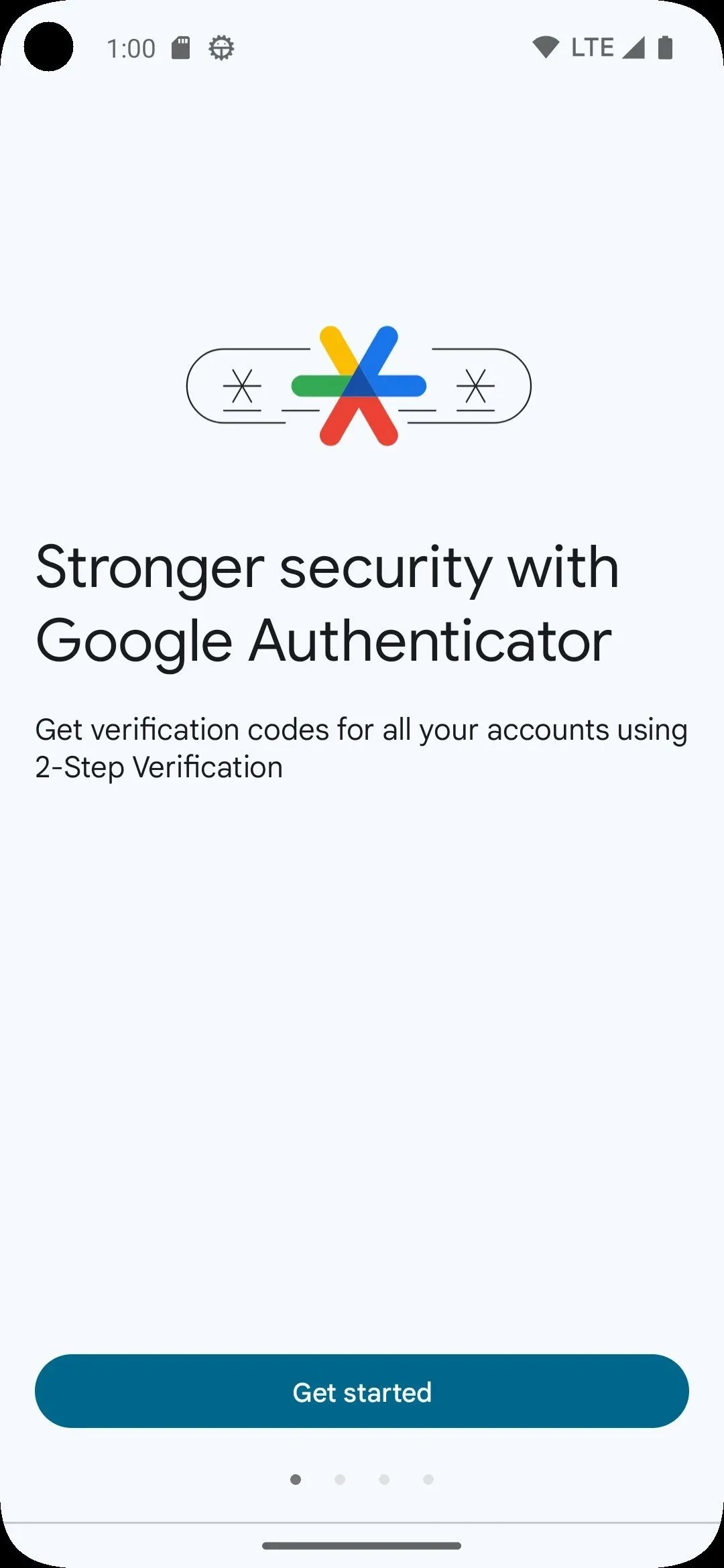 Trang thiết lập ứng dụng Google Authenticator
Trang thiết lập ứng dụng Google Authenticator
Có nhiều cách để bật 2FA, nhưng chúng tôi đặc biệt khuyên dùng một ứng dụng xác thực chuyên dụng. Ví dụ, Google Authenticator là một lựa chọn phổ biến, hoặc nhiều công cụ quản lý mật khẩu cũng tích hợp sẵn tính năng này. Sự khác biệt giữa chúng thường không đáng kể. Sau khi bạn đã bật 2FA thông qua một ứng dụng xác thực, bạn sẽ thường xuyên thấy một mã thay đổi liên tục mà bạn cần nhập khi được yêu cầu đăng nhập. Trong một số trường hợp, bạn có thể quét mã QR để tiện lợi hơn.
2. Loại bỏ Quyền truy cập của Công cụ Bên thứ Ba
Đăng nhập vào các tài khoản bằng địa chỉ email thường tiện lợi hơn việc thiết lập một hồ sơ riêng và tạo mật khẩu mới. Tuy nhiên, dù việc dễ dàng đăng nhập vào các dịch vụ bạn thường xuyên sử dụng rất hữu ích, việc cấp quyền truy cập email cho các công cụ bên thứ ba có thể đặt bạn vào rủi ro bảo mật đáng kể.
Mặc dù nhiều công cụ bạn sử dụng cùng email có cơ sở hạ tầng bảo mật vững chắc, nhưng không phải tất cả đều như vậy. Bạn nên đặc biệt cẩn trọng khi đăng ký các công cụ mới chưa được kiểm chứng trong thời gian dài. Nếu ứng dụng hoặc dịch vụ đó sau này trở nên lỗi thời và không còn nhận được cập nhật, tin tặc có thể khai thác các lỗ hổng bảo mật.
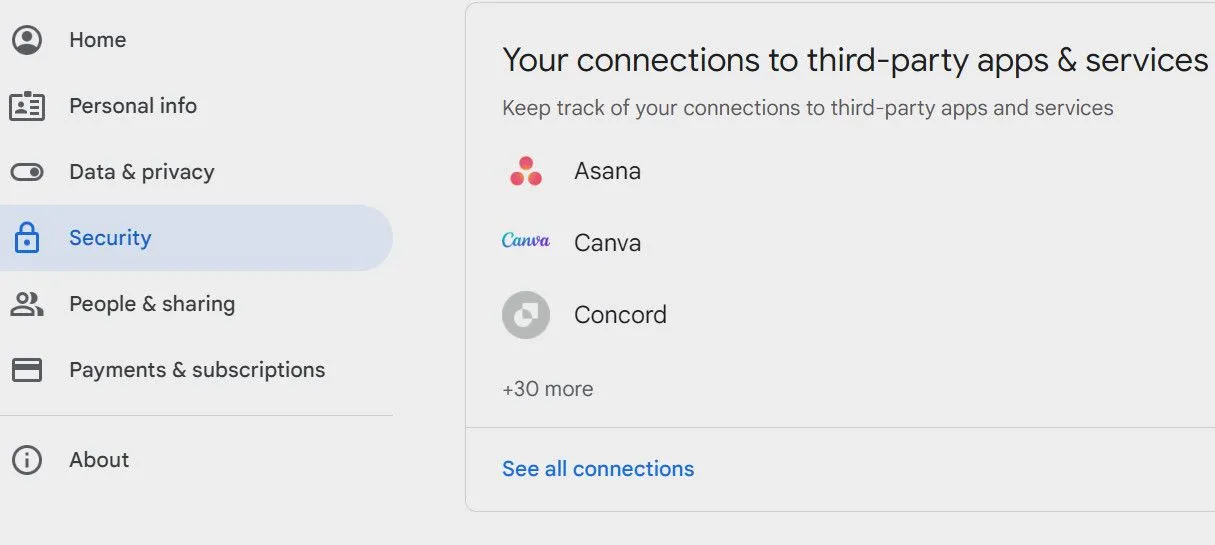 Giao diện quản lý ứng dụng bên thứ ba
Giao diện quản lý ứng dụng bên thứ ba
Bạn chỉ nên giữ quyền truy cập cho những công cụ bên thứ ba mà bạn sử dụng thường xuyên. Hãy vào phần cài đặt tài khoản email của mình và loại bỏ quyền truy cập cho các ứng dụng bạn không còn muốn sử dụng. Hãy biến việc này thành một thói quen, kiểm tra ít nhất vài tuần một lần. Tương tự, hãy thực hiện các biện pháp phòng ngừa tương tự khi đăng nhập bằng tài khoản mạng xã hội.
3. Cẩn trọng với Tính năng Tải Hình ảnh Bên ngoài trong Email
Mặc dù bình thường không gây hại, nhưng hình ảnh bên ngoài trong email đôi khi có thể gây ra mối đe dọa bảo mật và trở thành một kẽ hở cho hacker. Ví dụ, tội phạm mạng có thể chèn mã độc hoặc thêm các pixel theo dõi vào thư rác mà chúng gửi đi. Trừ khi bạn hoàn toàn tin tưởng người gửi (hoặc rõ ràng đó là từ một tài khoản công ty đã xác minh), bạn nên cẩn trọng khi truy cập hình ảnh bên ngoài trong email của mình.
Việc sử dụng tính năng tải hình ảnh của ứng dụng email có thể giảm rủi ro bị tấn công bằng cách đảm bảo dữ liệu của bạn được an toàn. Ví dụ, Outlook có một tính năng cho phép bạn thực hiện chính xác điều này:
- Vào Cài đặt > Quyền riêng tư và dữ liệu > Hình ảnh bên ngoài.
- Tích chọn ô bên cạnh Luôn sử dụng dịch vụ Outlook để tải hình ảnh.
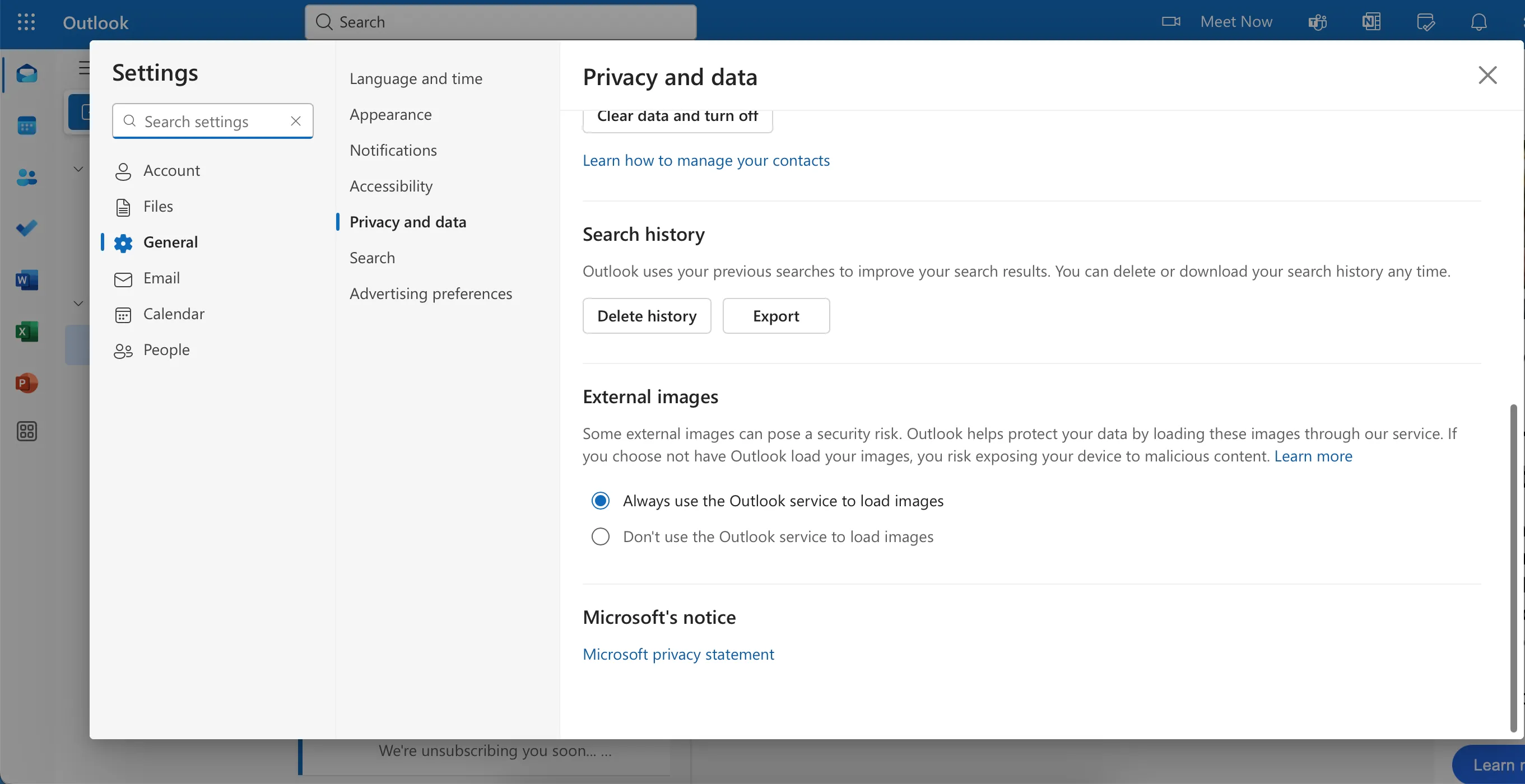 Tính năng tải hình ảnh bên ngoài trong ứng dụng Outlook
Tính năng tải hình ảnh bên ngoài trong ứng dụng Outlook
Không sử dụng công cụ này là một trong nhiều sai lầm về bảo mật email mà bạn có thể mắc phải. Nếu ứng dụng email của bạn không có tính năng như vậy, bạn có thể cân nhắc chuyển sang một dịch vụ khác an toàn hơn.
4. Thiết lập Xử lý Email Đến Nghiêm ngặt
Tài khoản email của bạn, không may, là điểm khởi đầu cho nhiều vụ lừa đảo. Bạn có khả năng nhận được nhiều email lừa đảo (scam và phishing) hơn là thư từ thực sự. Điều này có nghĩa là bạn cần tài khoản và dịch vụ email của mình phải có bộ lọc thư rác xuất sắc. Mặc dù nhiều ứng dụng email rất tốt trong việc lọc thư rác và email lừa đảo, chúng sẽ không bắt được tất cả, và bạn cũng không nên hoàn toàn tin tưởng vào chúng.
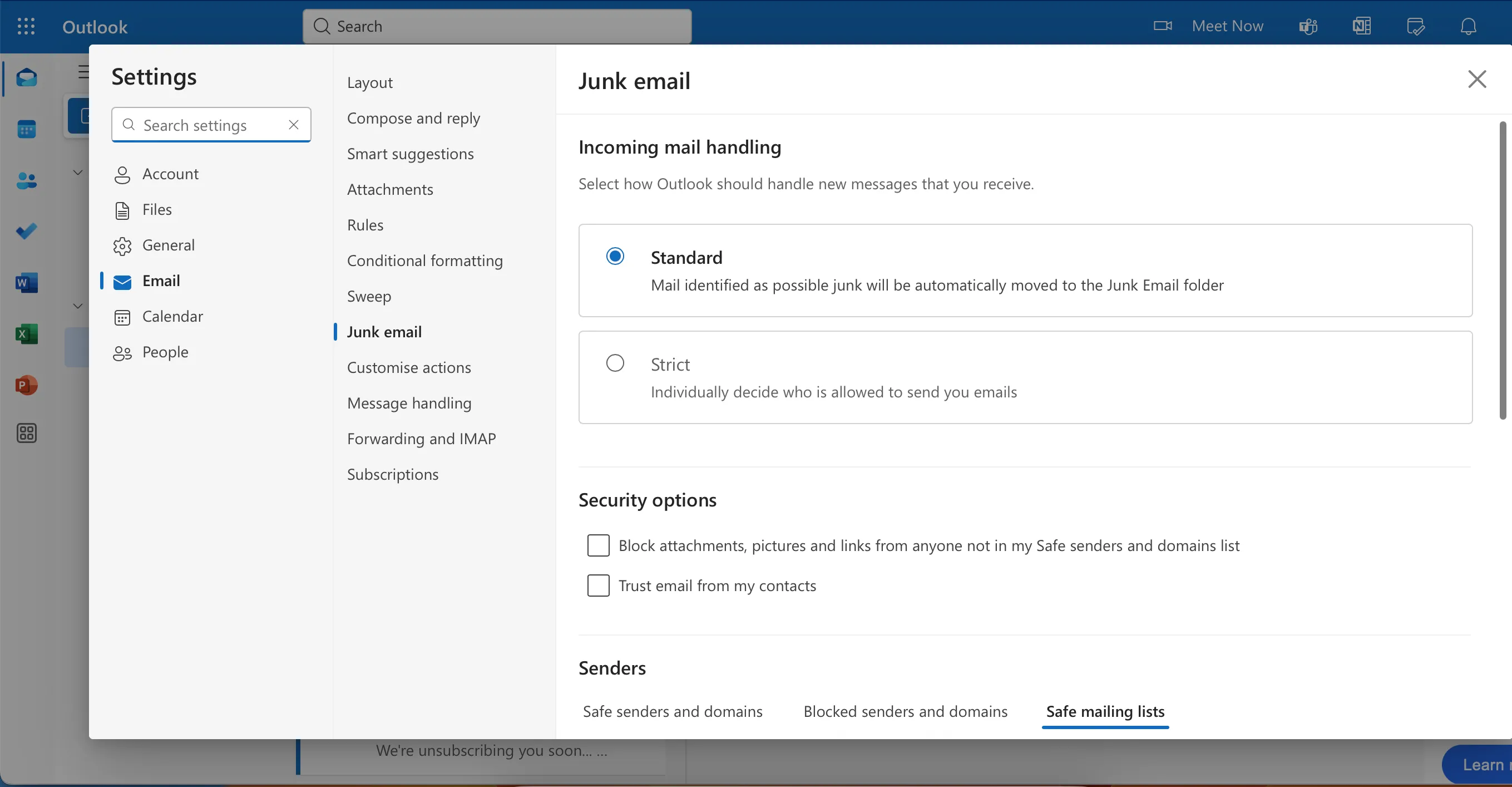 Cài đặt chế độ nghiêm ngặt cho email đến trong ứng dụng Outlook
Cài đặt chế độ nghiêm ngặt cho email đến trong ứng dụng Outlook
Thay vào đó, bạn nên coi chúng như một bộ lọc ban đầu, sau đó tự mình kiểm soát vấn đề. Hầu hết các ứng dụng email cho phép bạn chọn riêng từng người được phép gửi email cho bạn, sử dụng phương pháp danh sách trắng (whitelist). Vì bạn có toàn quyền kiểm soát ai có thể gửi email cho mình, bạn ít có khả năng trở thành nạn nhân của các vụ tấn công email. Hơn nữa, bạn sẽ bảo vệ mình khỏi các mối đe dọa bảo mật email khác, chẳng hạn như lừa đảo (phishing).
5. Chặn Tệp đính kèm Từ Người gửi Không Tin cậy
Trong khi việc chặn hình ảnh bên ngoài sẽ giúp giảm cơ hội bị hack, bạn có thể muốn tiến xa hơn và chặn hoàn toàn các tệp đính kèm từ những người gửi mà bạn không tin tưởng. Với một số công cụ, bạn có thể chặn bất kỳ ai không có trong danh sách an toàn của bạn gửi hình ảnh, tài liệu và các nội dung khác có thể gây ra mối đe dọa bảo mật.
Bên cạnh việc thêm người gửi an toàn, bạn có thể cho phép tệp đính kèm từ những người trong danh bạ của mình hoặc từ danh sách các miền đáng tin cậy. Hơn nữa, bạn có tùy chọn thêm các danh sách gửi thư an toàn. Bạn không cần phải bật tất cả các tính năng này, nhưng kích hoạt ít nhất một trong số chúng là một ý tưởng hay để tăng cường lớp phòng thủ cho email của bạn.
6. Sử dụng Mật khẩu Mạnh và Độc nhất
Ngay cả khi có mọi hình thức xác thực trực tuyến, việc sử dụng mật khẩu mạnh vẫn là một trong những cách tốt nhất để ngăn tài khoản email của bạn bị hack. Ngày nay, điều này dễ dàng hơn bao giờ hết; các ứng dụng tạo mật khẩu, như Apple Passwords, sẽ tạo ra một mật khẩu khó đoán cho bạn chỉ trong chưa đầy một phút.
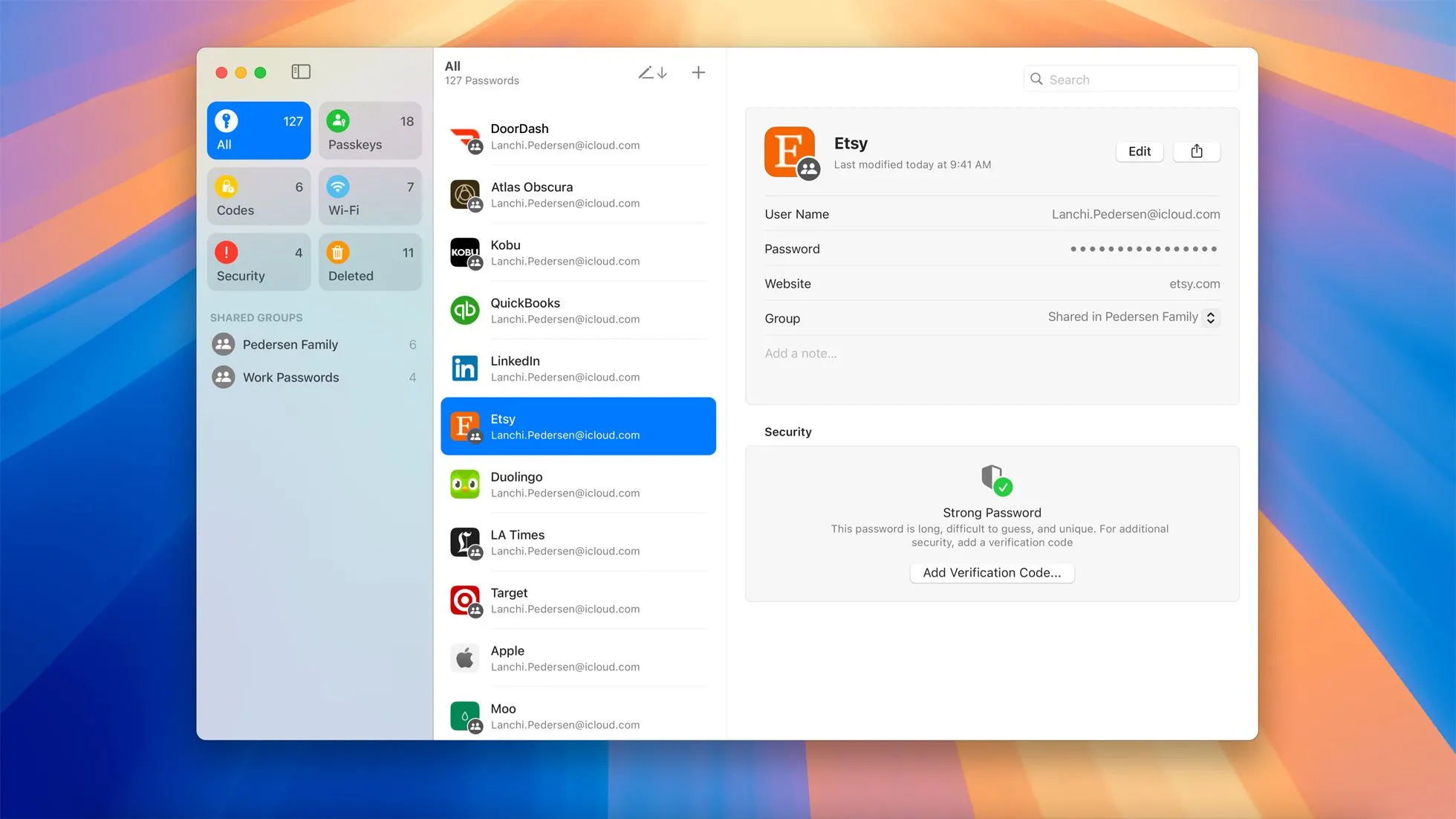 Ứng dụng Passwords đang hoạt động trên macOS Sequoia
Ứng dụng Passwords đang hoạt động trên macOS Sequoia
Tất cả các mật khẩu tài khoản email của bạn phải là duy nhất. Ngay cả khi mật khẩu của bạn khó đoán trên một tài khoản, nó không nên được tái sử dụng. Nếu dữ liệu của bạn bị xâm phạm, bạn sẽ không cần thiết làm tăng nguy cơ bị hack đối với nhiều tài khoản cùng lúc. Bạn cũng có thể chuyển sang sử dụng Passkeys, đây không chỉ bảo vệ khỏi hacker mà còn có thể hoạt động như một giải pháp thay thế mật khẩu chống lừa đảo hiệu quả.
Bảo vệ tài khoản email của bạn khỏi tin tặc không nhất thiết phải quá phức tạp. Với một vài bước đơn giản, bạn có thể giữ an toàn thông tin của mình và tiếp tục tận hưởng những lợi ích của email mà ít gặp phải rủi ro. Việc thêm nhiều lớp bảo mật sẽ giảm thiểu đáng kể khả năng xảy ra điều không mong muốn.
Hãy chia sẻ ý kiến hoặc những mẹo bảo mật email của bạn dưới phần bình luận nhé!


